뷰 프레임 작성 마법사를 사용하여 뷰 프레임을 작성한 후 시트 작성 마법사를 사용하여 시트를 작성할 수 있습니다.
시트를 현재 도면에 작성할지 하나 이상의 새 도면에 작성할지 여부를 지정할 수 있습니다.
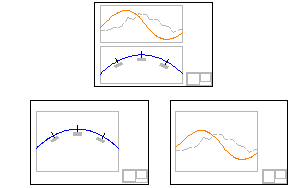
주: 종단 뷰를 표시하는 시트를 작성하도록 선택하면 종단 뷰가 작성되고 시트를 포함하는 파일의 모형 공간에 있는 도면에 자동으로 배치됩니다.
- 시트 작성 마법사를 사용하려면 먼저 뷰 프레임 작성 마법사를 사용하여 뷰 프레임 그룹을 작성합니다.
-

 찾기을 클릭합니다.
주: 이 마법사의 페이지에서 을 클릭하여 마법사 페이지의 기본 선택사항을 사용하는 시트를 작성할 수 있습니다. 제공되지 않은 조건이 필요한 경우에는 시트 작성 버튼을 사용할 수 없습니다(회색으로 표시됨). 또한 마법사의 왼쪽에 있는 링크를 클릭하여 직접 마법사 페이지로 이동할 수 있습니다.
찾기을 클릭합니다.
주: 이 마법사의 페이지에서 을 클릭하여 마법사 페이지의 기본 선택사항을 사용하는 시트를 작성할 수 있습니다. 제공되지 않은 조건이 필요한 경우에는 시트 작성 버튼을 사용할 수 없습니다(회색으로 표시됨). 또한 마법사의 왼쪽에 있는 링크를 클릭하여 직접 마법사 페이지로 이동할 수 있습니다. - 뷰 프레임 그룹 및 배치 페이지의 리스트에서 뷰 프레임 그룹을 선택합니다.
주: 앞서 설명했듯이 이 뷰 프레임 그룹에 대해 선택된 시트 유형이 뷰 프레임 그룹 리스트 밑에 표시됩니다.
- 뷰 프레임 범위에 대해 기본적으로 모든 뷰 프레임이 처리 대상으로 선택되지만, 선택을 클릭한 다음 버튼을 클릭하여 그룹에서 단일 뷰 프레임 또는 다중 뷰 프레임을 선택할 수 있습니다.
- 배치 작성 섹션에서 배치가 작성될 방식을 선택합니다. 마법사 페이지의 오른쪽에 있는 개념적 이미지에 결과가 표시됩니다.
옵션 설명 (1) 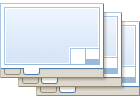
여러 사람이 개별 시트에서 작업하도록 할 경우 이 옵션을 선택하는 것이 적합할 수 있습니다. 이 옵션을 선택하고 값으로 1을 입력하면 각 새 도면에 한 개의 새 배치(시트)가 작성됩니다. 총 시트 및 도면 수는 선택한 선형의 길이와 참조된 템플릿의 뷰포트 크기와 같은 다른 조건에 따라 달라집니다. (>1) 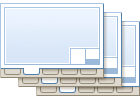
이 옵션을 선택하고 1보다 큰 값을 입력하면(예: 3) 각 새 도면에 3개의 새로운 배치가 작성됩니다. 총 시트 및 도면 수는 선택한 선형의 길이와 참조된 템플릿의 뷰포트 크기와 같은 다른 조건에 따라 달라집니다. 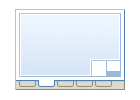
각 개별 배치를 별도의 도면에 두지 않아도 될 경우, 그리고 시트가 10개 미만일 경우 이 옵션을 선택하는 것이 적합할 수 있습니다. 새로 작성된 도면 하나에 모든 배치를 둘 수 있습니다. 총 시트 수는 선택한 선형의 길이와 참조된 템플릿의 뷰포트 크기와 같은 다른 조건에 따라 달라집니다. 최적의 결과를 위해 도면당 시트를 10개 이하로 작성하는 것이 좋습니다. 따라서 시트가 10개를 초과하는 경우에는 이 옵션을 선택하지 않는 것이 좋습니다. 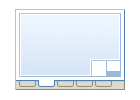
시트를 10개 미만으로 생성하는 경우에는 현재 도면에 배치를 생성할 수 있습니다. 총 시트 수는 선택한 선형의 길이와 참조된 템플릿의 뷰포트 크기와 같은 다른 조건에 따라 달라집니다. 주: 최적의 결과를 위해 도면당 시트를 10개 이하로 작성하는 것이 좋습니다. 따라서 시트가 10개를 초과하는 경우에는 이 옵션을 선택하지 않는 것이 좋습니다. - 배치에 대한 이름을 지정하거나 기본 이름 지정 템플릿을 적용합니다.
- 선택적으로, 옵션을 사용하여 시트에서 자동으로 북쪽 화살표 블록을 정렬할 수 있습니다. 참조된 템플릿(.dwt)에 있는 모든 블록이 드롭다운 리스트에 표시됩니다. 참조된 템플릿에 블록이 없는 경우 리스트에 없음이 표시됩니다. 이 리스트에서 블록을 선택하면 해당 블록이 시트의 북쪽에 정렬됩니다.
- 다음을 클릭하여 시트 세트 페이지를 표시합니다.
- 시트 세트 페이지의 시트 세트 섹션에서 새 시트 세트 또는 기존 시트 세트에 추가를 선택합니다.
- 시트 세트 파일 저장 위치 필드에서 시트 세트 파일(.dst)이 저장될 위치를 지정합니다.
- 시트 세트를 저장할 물리적 드라이브를 찾으려면
 을 클릭합니다.
을 클릭합니다.
- Vault에서 프로젝트에 로그인한 경우
 을 클릭하여 Vault 위치를 찾고 시트 세트를 저장합니다.
을 클릭하여 Vault 위치를 찾고 시트 세트를 저장합니다.
- 시트 세트를 저장할 물리적 드라이브를 찾으려면
- 시트 섹션에서 이 마법사 세션 중 작성될 시트 파일에 대한 저장 위치와 이름을 지정합니다. 현재 도면에 모든 시트를 저장하도록 선택한 경우에는(시트 작성 마법사의 뷰 프레임 그룹 및 배치 페이지에 있는 현재 도면에 있는 모든 배치 선택 사항) 이러한 필드를 사용할 수 없습니다(읽기 전용, 회색으로 나타남).
- 시트 파일 저장 위치: 이 세션 동안 작성된 시트 파일이 있는 위치를 지정합니다. 시트 세트를 저장할 물리적 드라이브를 찾으려면
 을 클릭합니다. Vault에서 프로젝트에 로그인한 경우
을 클릭합니다. Vault에서 프로젝트에 로그인한 경우  을 클릭하여 Vault 위치를 찾고 시트 세트를 저장합니다.
을 클릭하여 Vault 위치를 찾고 시트 세트를 저장합니다.
- 시트 파일 이름: 작성할 시트 파일의 이름을 지정합니다.
- 시트 파일 저장 위치: 이 세션 동안 작성된 시트 파일이 있는 위치를 지정합니다. 시트 세트를 저장할 물리적 드라이브를 찾으려면
- 다음을 클릭하여 마법사 시퀀스의 다음 페이지를 표시합니다. 뷰 프레임에 종단 뷰가 들어 있지 않으면 시트 작성 마법사의 종단 뷰 페이지를 사용할 수 없고 데이터 참조 페이지가 다음으로 표시됩니다.
- 종단 뷰 페이지에서 종단 뷰에 대한 추가 설정을 지정할 수 있습니다. 뷰 프레임을 작성하는 동안 선택한 종단 뷰 스타일과 정보표시 테이블은 이 단계에서 변경할 수 없지만, 사용될 현재 종단 뷰 스타일과 정보표시 테이블은 이 페이지에 읽기 전용으로 표시됩니다. 이 프로세스 단계에서는 종단 뷰(기타 종단 뷰 옵션)와 관련된 추가 설정만 변경할 수 있습니다. 자세한 내용은 평면도 제작에 대한 종단 뷰 옵션 정보를 참고하십시오.
주: 이러한 종단 뷰 또는 정보표시 테이블 스타일 설정을 변경해야 할 경우 시트 작성 마법사를 취소하고 종단 뷰 및/또는 정보표시 테이블에 대해 업데이트된 스타일 선택사항을 사용하여 뷰 프레임을 다시 작성해야 합니다.
- 기타 종단 뷰 옵션 섹션에서 기존 종단 뷰로부터 다른 설정을 가져오거나 시트 작성 마법사의 이 페이지에서 종단 뷰 마법사를 실행하여 설정을 선택할 수 있습니다. 시트 작성 마법사에서 종단 뷰 마법사를 실행하도록 선택한 경우 종단 뷰 옵션 선택을 마치면 시트 작성 마법사의 종단 뷰 페이지로 돌아갑니다.
- 평면 시트와 종단 시트를 작성하는 경우 뷰 정렬 옵션을 사용하여 평면 뷰와 종단 뷰에 표시되는 데이터의 정렬 방법을 선택할 수 있습니다. 평면만 또는 종단만 시트를 작성하는 경우에는 이러한 옵션을 사용할 수 없습니다. 이 옵션은 시트에 표시되는 데이터를 특정 프로젝트 요구 사항(예: 왼쪽 정렬, 가운데 정렬 또는 오른쪽 정렬)에 따라 정렬해야 하는 프로젝트에서 유용합니다.
- 시작에서 종단 및 평면 뷰 정렬: 이 옵션을 선택하면 평면 뷰의 왼쪽(시작 측점) 도면 연속선이 종단 뷰의 왼쪽 측면(시작)과 정렬됩니다.
- 중심에서 종단 및 평면 뷰 정렬: 이 옵션을 선택하면 평면 뷰의 중심이 종단 뷰의 중심점과 정렬됩니다.
- 끝에서 종단 및 평면 뷰 정렬: 이 옵션을 선택하면 평면 뷰의 오른쪽(끝 측점) 도면 연속선이 종단 뷰의 오른쪽 측면(끝)과 정렬됩니다.
- 다음을 클릭하여 데이터 참조 페이지를 표시합니다.
주: 뷰 프레임 그룹 및 배치 페이지의 배치 작성 섹션에서 현재 도면에 있는 모든 배치를 선택한 경우 데이터 참조 페이지를 사용할 수 없습니다.
- 데이터 참조 페이지에서 시트에 포함할 데이터를 선택하거나 생략할 수 있습니다. 시트에 표시할 데이터 참조 옆에 있는 확인란을 선택합니다. 이러한 시트와 연관된 선형 및 종단과 같은 일부 참조는 선택에서 제거할 수 없습니다. 대상 도면에 관망을 포함할 경우 관망 레이블을 대상 도면에 복사를 선택하여 선택한 관망과 연관된 레이블도 복사할 수 있습니다.
- 시트 작성을 클릭하여 시트를 작성합니다.
- 종단 뷰를 포함하는 시트를 작성하도록 선택한 경우 모형 공간에서 종단 뷰를 작성할 삽입점을 선택하라는 프롬프트가 표시됩니다. 도면(모형 공간)에서 위치를 클릭하여 종단 뷰를 삽입합니다.
주: 뷰 프레임 그룹 및 배치 페이지의 배치 작성 섹션에서 현재 도면에 있는 모든 배치 옵션을 선택한 경우에 현재 도면에 종단 뷰가 나타납니다.
이벤트 관리자 설정에 따라 이벤트 관리자 메시지에 시트 세트의 위치와 작성된 배치 수가 표시될 수 있습니다.
시트가 작성되면 시트 세트 관리자가 자동으로 표시되어 시트 세트에 새로 작성된 시트를 표시합니다. 시트 세트 관리자에 대한 자세한 내용은 AutoCAD 도움말의 시트 세트 관리자 도움말 항목을 참고하십시오.